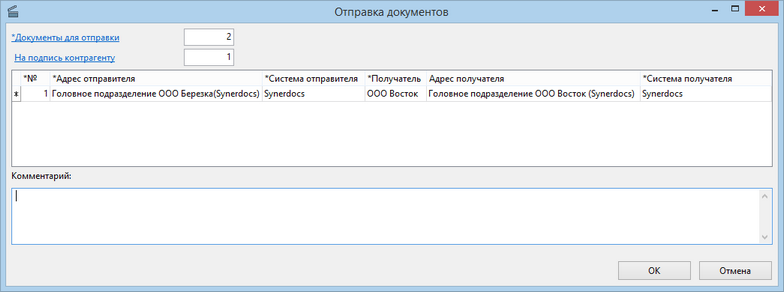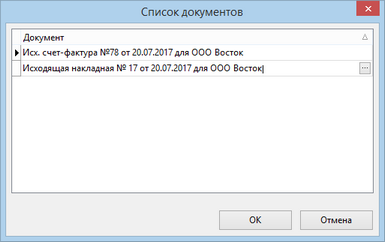Ответственный отправляет комплект документов адресату:
| 1. | Запустите типовой маршрут «Отправка и контроль возврата документов» одним из способов: |
| • | с обложки модуля по ссылке Отправить документы; |
| • | через вариант запуска Отправка документов, расположенный в папке «Компоненты», «Обмен с контрагентами». |
Откроется окно задания параметров отправки:
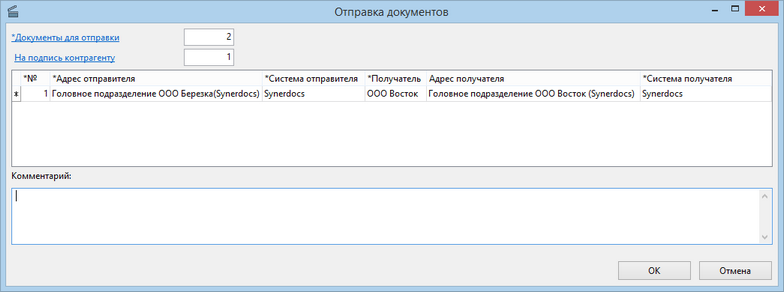
| 2. | По ссылке *Документы для отправки выберите отправляемые документы: |
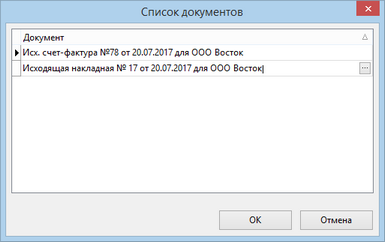
Справа от ссылки появится количество выбранных документов.
Поле На подпись контрагенту автоматически заполнится выбранными документами, для которых подпись контрагента возможна или обязательна. При необходимости список документов на подпись можно скорректировать или очистить. Для этого перейдите по ссылке.
| 3. | Заполните табличную часть: |
| • | *Адрес отправителя. Адрес нашего абонента, от имени которого отправляются документы. Если наша организация подключена к нескольким системам обмена, для неё существует несколько абонентов. Для выбора доступны только те адреса, на которые у текущего пользователя есть права на отправку. |
| • | *Система отправителя. Система обмена, к которой подключен выбранный абонент. Заполняется автоматически если наш абонент подключен к одной системе обмена; |
| • | *Получатель. Организация, которой отправляются документы. Поле заполняется автоматически, если в карточках отправляемых документов указана организация контрагента. |
Получателем может быть роуминговая организация – организация, подключенная к системе обмена, отличной от системы отправителя. Если используется сервис обмена Synerdocs, получателем может быть другое подразделение нашей организации.
Если ранее с выбранной организацией не обменивались документами и абонент системы обмена для нее еще не создан, поле Адрес получателя заполнять не нужно. В ходе типового маршрута создастся карточка абонента системы обмена и контрагенту отправится запрос на обмен;
| • | Адрес получателя. Адрес абонента-контрагента, на который отправляются документы. При заполнении адреса учитываются права на отправку. |
Поле заполняется автоматически при указании получателя. Если у организации контрагента несколько адресов в системе обмена, то в поле указывается тот адрес, в карточке которого установлен флажок Основной адрес. Подставившееся значение можно изменить вручную.
Если в качестве получателя выбрана роуминговая организация, в адресе получателя указывается две системы обмена – наша и получателя. Например, «ООО Березка (Synerdocs/Диадок)»;
| • | *Система получателя. Система обмена, к которой подключен контрагент. Заполняется автоматически в соответствии с адресом получателя. |
| 4. | При необходимости укажите сопроводительную информацию к отправляемым документам в поле Комментарий. |
| 5. | Нажмите на кнопку ОК. В результате сформируется задача по типовому маршруту «Отправка и контроль возврата документов» с вложенными документами для отправки. |
Если система обмена, через которую отправлены документы, работает в тестовом режиме, то это указывается в тексте задачи.
| 6. | Стартуйте задачу. Документы автоматически отправятся контрагенту. |
При отправке формализованных документов выполняется проверка, принят ли контрагентом регламент ЭСФ. Если регламент не принят, появится предупреждение. Ответственный за обмен может согласиться продолжить отправку документов или отказаться. В случае отказа он связывается с контрагентом и обсуждает вопрос принятия регламента.
Если по ошибке контрагенту отправлен неверный комплект документов, документы можно аннулировать. Если по какой-либо причине аннулирование невозможно, обратитесь к администратору с просьбой выяснить, отправилось ли сообщение на сервис обмена:
| • | если сообщение отправлено, свяжитесь с контрагентом и попросите отказать в подписании документов; |
| • | если сообщение не отправлено, попросите администратора отключить обработку сообщения. |
Если документы не были отправлены контрагенту, администратору модуля придет задание с указанием причины, и он вручную сможет отправить документы контрагенту.
Примечание
Для корректного обмена с контрагентами недоступно создание новых версий:
- передаточных документов и счетов-фактур, отправленных в сервис обмена;
- соглашений об аннулировании любым способом, кроме создания версии из файла.